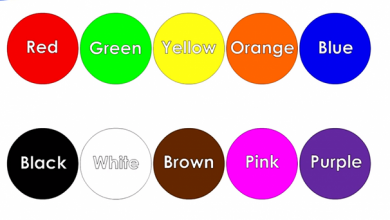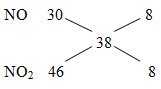Slidesgo là trang cung cấp template miễn phí cho Google Slides và PowerPoint. Dưới đây là mọi điều bạn cần biết về Slidesgo.
Slidesgo là gì?
Đúng như tên gọi, đây là trang web cung cấp các mẫu slide đẹp miễn phí cho người dùng làm bài thuyết trình trên Google Slides và PowerPoint. Bạn dễ dàng tìm thấy mẫu slide như ý nhờ bộ sưu tập template phong phú được chia theo từng danh mục cụ thể.
Cách đăng ký Slidesgo
Để đăng ký Slidesgo, bạn chỉ cần click Sign in ở góc phải phía trên của màn hình. Lần đầu tiên làm việc này, Slidesgo sẽ yêu cầu bạn liên kết với tài khoản Google hoặc mạng xã hội khác. Sau đó, bạn có thể đăng nhập vào Slidesgo bằng tài khoản đã chọn.
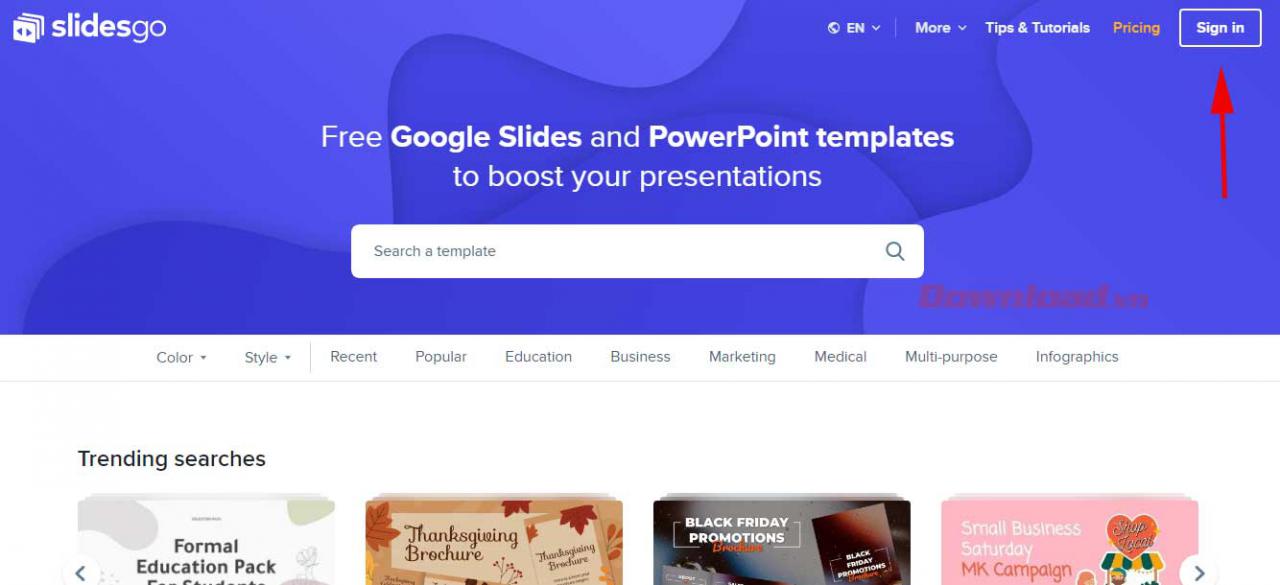
Slidesgo cung cấp 2 gói tài khoản: Free và Premium. Người dùng Slidesgo Free chỉ tải được 10 mẫu slide/tháng và có mục danh sách yêu thích. Ngược lại, người dùng Slidesgo Premium có thể thoải mái dùng mọi dịch vụ được cung cấp trên trang web này và không giới hạn tải mẫu slide.
Cách tải mẫu slide trên Slidesgo
Thực tế, bạn không cần đăng ký tài khoản để tải template trên Slidesgo. Chi tiết từng bước như sau:
Bước 1: Truy cập Slidesgo: https://slidesgo.com/ và tìm chủ đề bạn muốn dùng mẫu slide cho PowerPoint hoặc Google Slides. Trường TCSP Mẫu giáo – Nhà trẻ Hà Nội sẽ chọn Black Friday. Click chuột phải vào ảnh đại diện của nó.
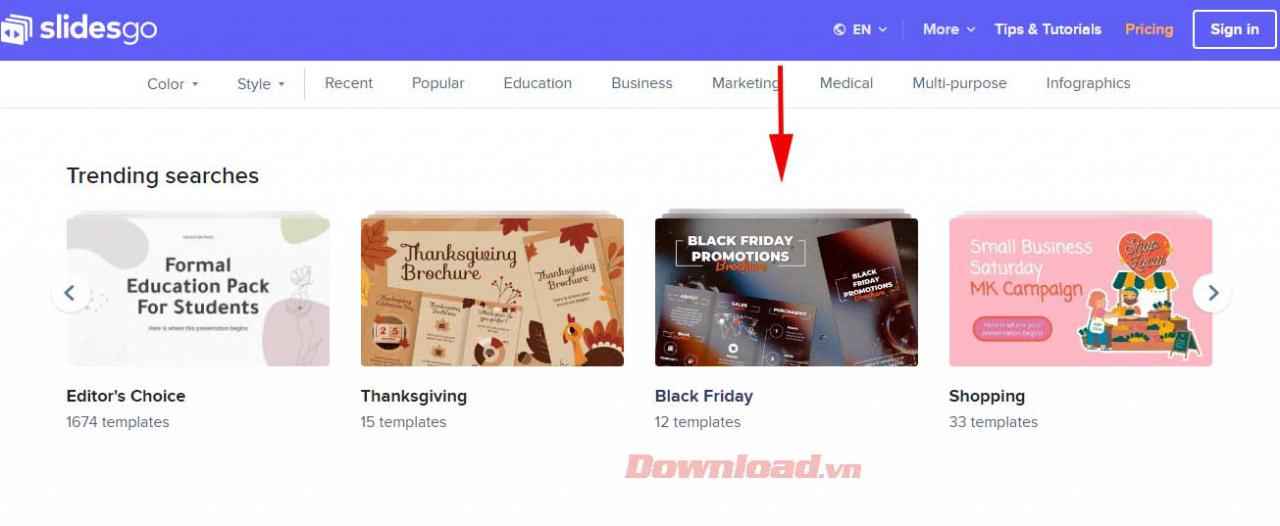
Bước 2: Trên trang mẫu bài thuyết trình cho Black Friday, bạn sẽ có vô số lựa chọn khác nhau, được phân loại theo kiểu, màu sắc, định dạng, bản quyền hoặc theo độ phổ biến. Click vào mẫu bạn muốn.
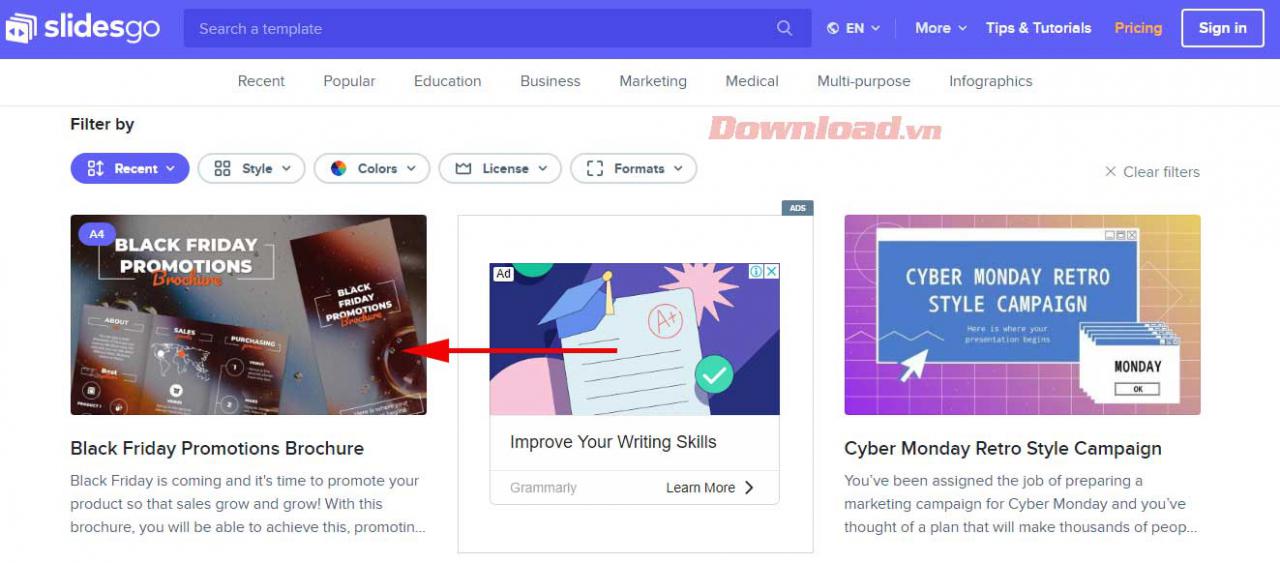
Bước 3: Khi vào trang mẫu slide thuyết trình bạn chọn. Bên dưới, bạn sẽ thấy mô tả về cách dùng file cùng các tính năng liên quan. Nếu thấy phù hợp với mục đích sử dụng của bạn, di chuyển về bên phải màn hình, chọn file tải Google Slides hoặc PowerPoint. Click vào nút Download bạn muốn.
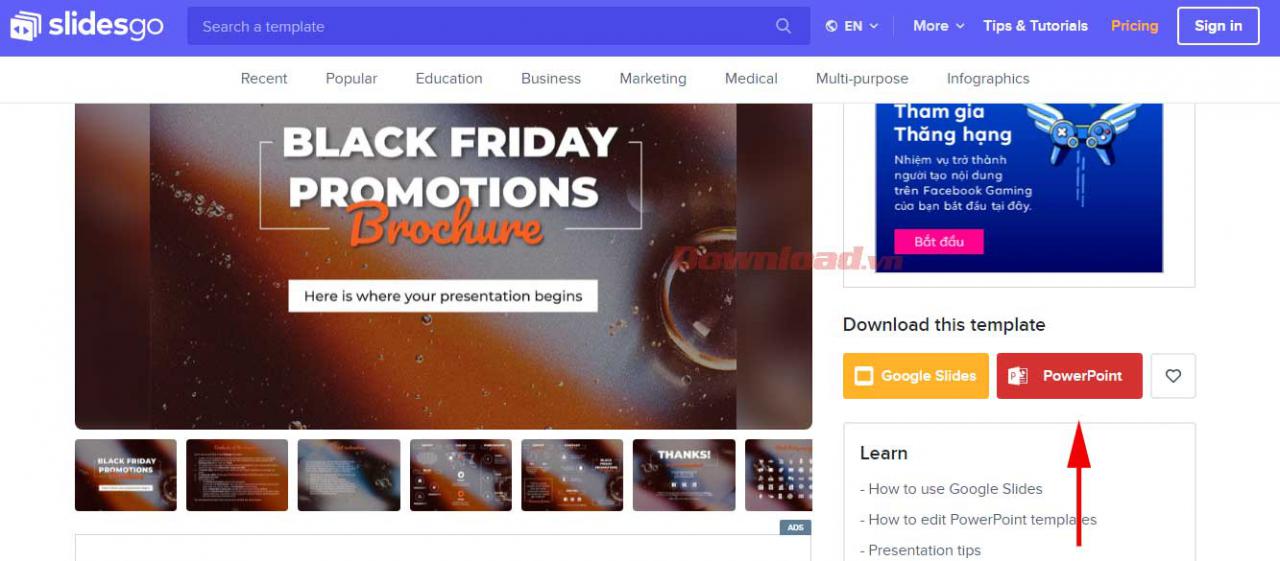
Bước 4: Sau khi tải tập tin về máy, click Open để mở.
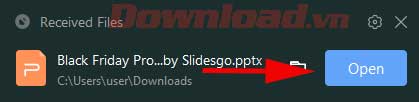
Bước 5: Giờ bạn chỉ cần click vào các phần trong slide PowerPoint này để chỉnh sửa nội dung mong muốn.
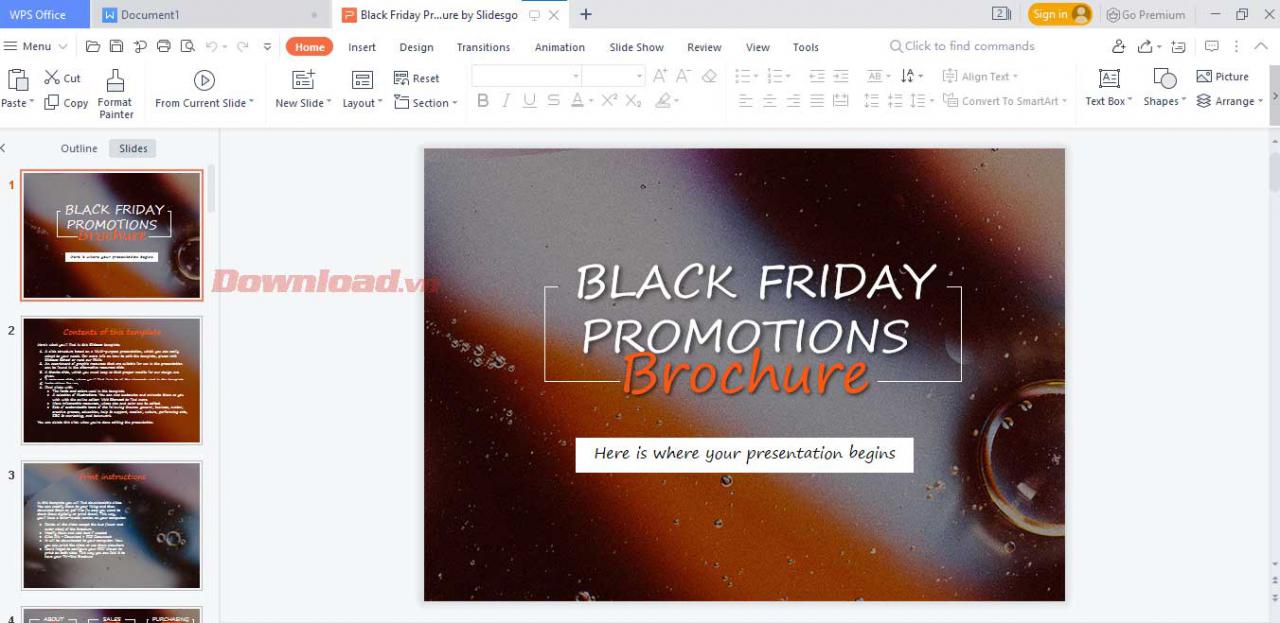
Như bạn thấy, cách dùng Slidesgo không quá khó phải không? Đây là một kho mẫu slide thuyết trình đẹp, chuyên nghiệp tuyệt vời trong mọi lĩnh vực. Vì thế, khi cần tìm ý tưởng tạo một bài thuyết trình hấp dẫn, thì đừng ngại tới Slidesgo nhé!
Bản quyền bài viết thuộc Tmdl.edu.vn. Mọi hành vi sao chép đều là gian lận.
Nguồn chia sẻ: Trường Trung Cấp Nghề Thương Mại Du Lịch Thanh Hoá (tmdl.edu.vn)